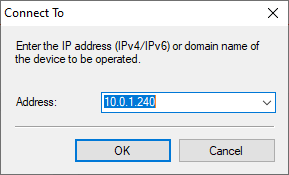Fabricante: Canon
Modelo: Linha Imagerunner Advance
Técnico: Marcio Nogarolli
Defeito: Habilitar o painel remoto isso possibilita ao suporte N1 e N2 realizar acesso remoto para resets e identificar com clareza diagnósticos do equipamento remotamente
Causa: Possibilidade de acesso as funções do painel
Solução: Procedimento de habilitação do painel remoto utilizando a R.U.I
Modelo: Linha Imagerunner Advance
Técnico: Marcio Nogarolli
Defeito: Habilitar o painel remoto isso possibilita ao suporte N1 e N2 realizar acesso remoto para resets e identificar com clareza diagnósticos do equipamento remotamente
Causa: Possibilidade de acesso as funções do painel
Solução: Procedimento de habilitação do painel remoto utilizando a R.U.I
*Nota:Equipamentos imageRunner Advance DX não é necessário o cadastro de senha para acesso remoto
Acesse a interface remota "RUI" através do navegador de internet, digitando o IP do equipamento
Clique em "Settings/Registration"
Clique em "License/Other"
Clique em "Remote Operation Settings"
1. Clique na caixa de Diálogo de "Use Remote Operation"
2. Digite a senha padrão utilizada pela empresa "8599" nos dois campos
3. Clique em "Ok"
Acesse o HFS e acesse as pastas em:
Técnicos/_Canon/_Misc/Softwares/Remote Operation Viewer/v2.4.0 ou a versão mais atual disponível
Após instalar execute o Programa, ele vai solicitar o endereço de IP
Insira o endereço IP da máquina que deseja acessar e coloque a senha cadastrada nos itens anteriores
Pra acessar o modo de serviço remotamente utilize a seguinte combinação de botões em sequencia:
Botão Reset(Amarelo)
Botão Setiings Registration (Circulo com Asterisco)
1
5
9
3
5
7
2
5
8
Botão Setiings Registration (Circulo com Asterisco)